BitMartで、NexusDubai(NXD)が上場廃止になりました。
NXD側が、BitMartで取引を続けるメリットを見出せず、上場廃止の手続きをとったためです。
確定申告の際に必要となる取引履歴ですが、上場廃止になった通貨の取引履歴はどのようにして確認すれば良いのでしょうか。
BitMartについて調べてみたので手順を記載したいと思います。
- 取引画面を表示
- 注文履歴画面を表示
取引画面を表示
まず、左下の「財産」をタップして、Overview画面にいきます。
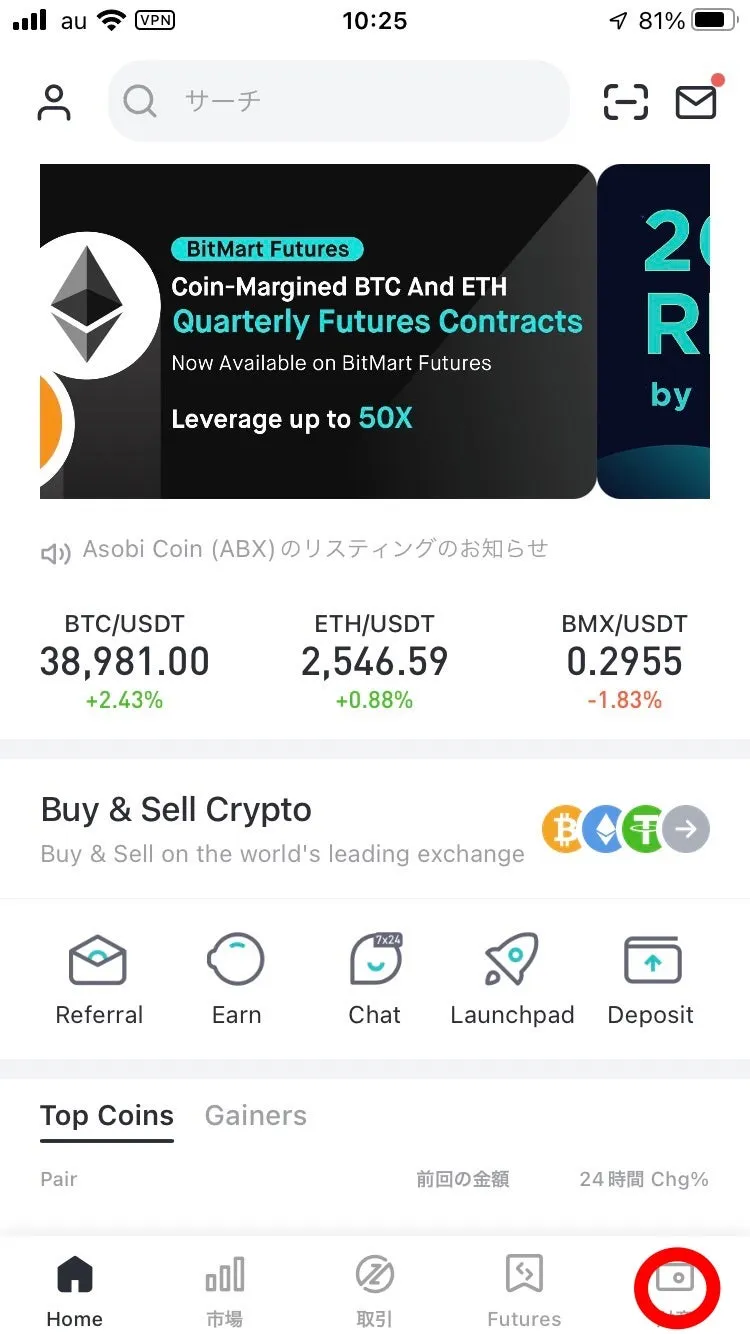
続いて、「Spot」をタップし、Spot画面にいきます。
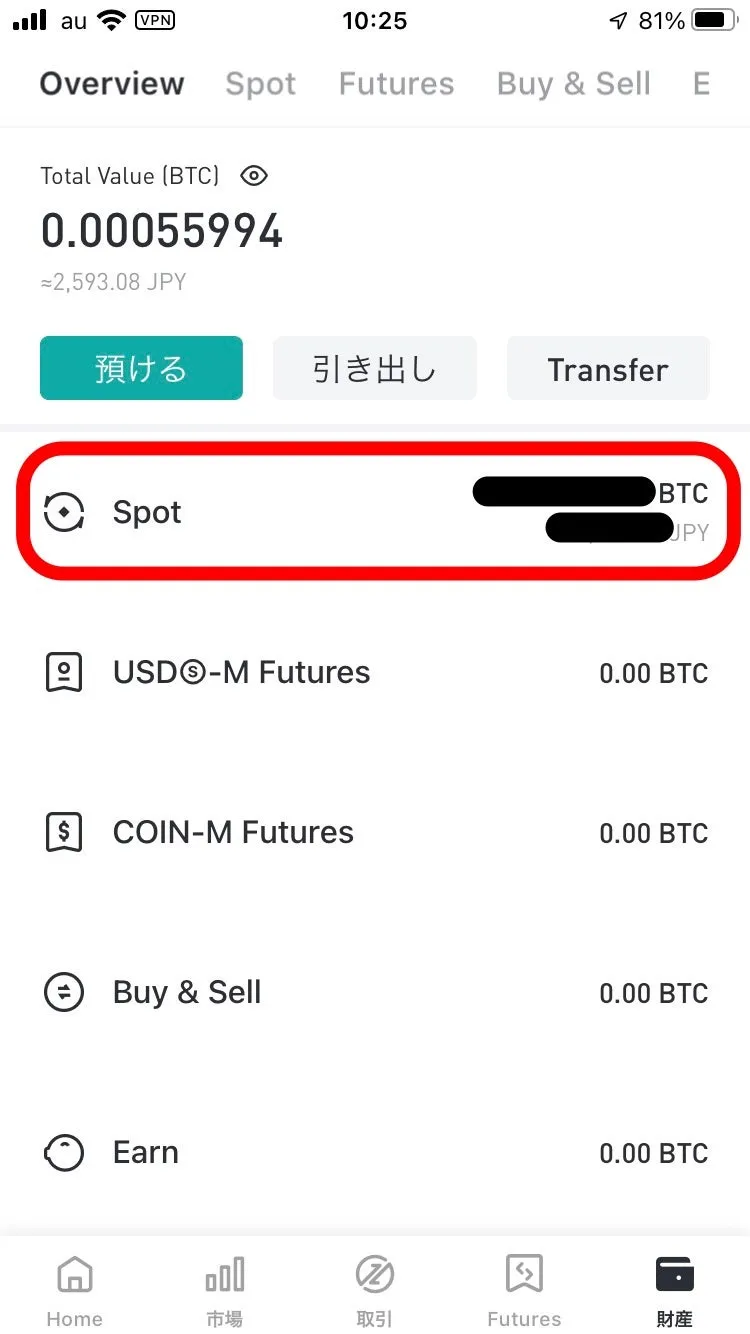
Spot画面で、適当な通貨をタップします。
※ここでは、USDTを例に進めます。
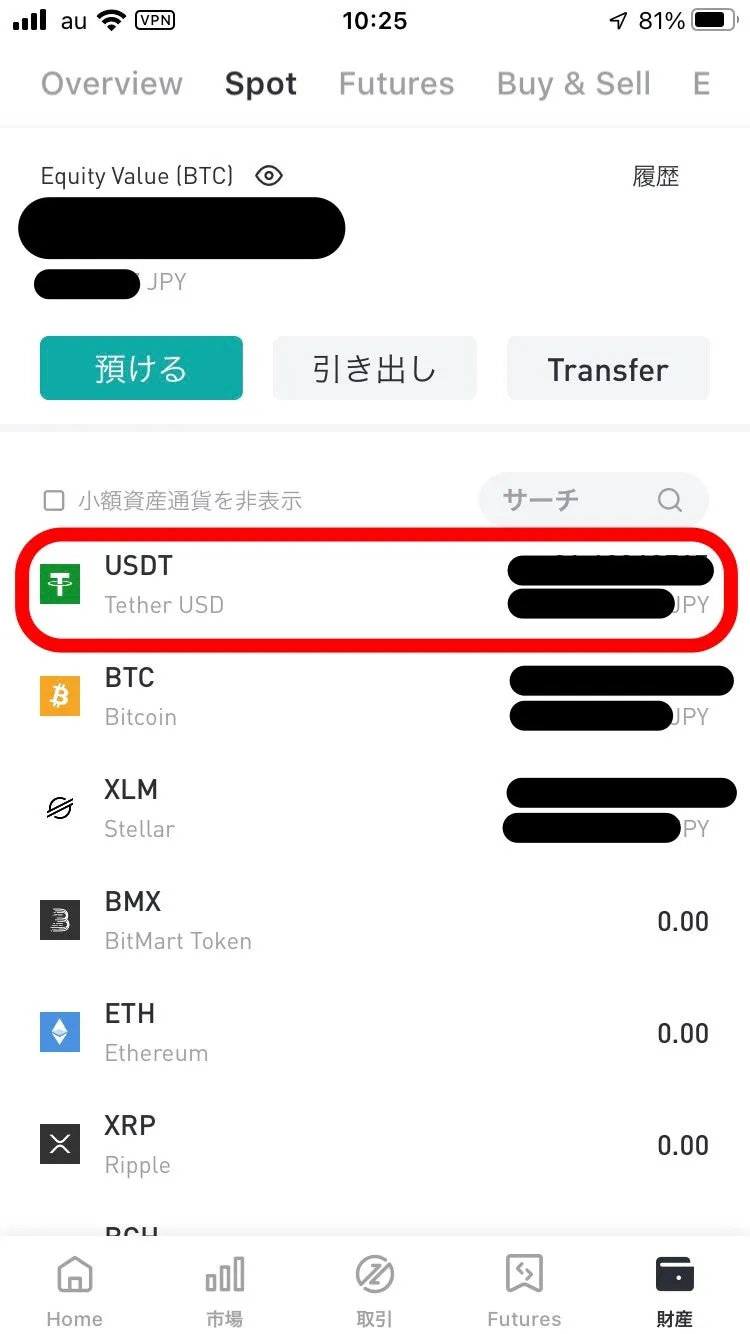
仮想通貨の画面にきたら、適当な取引ボタンをタップします。
ここでは、ETH/USDTを例に進めます。
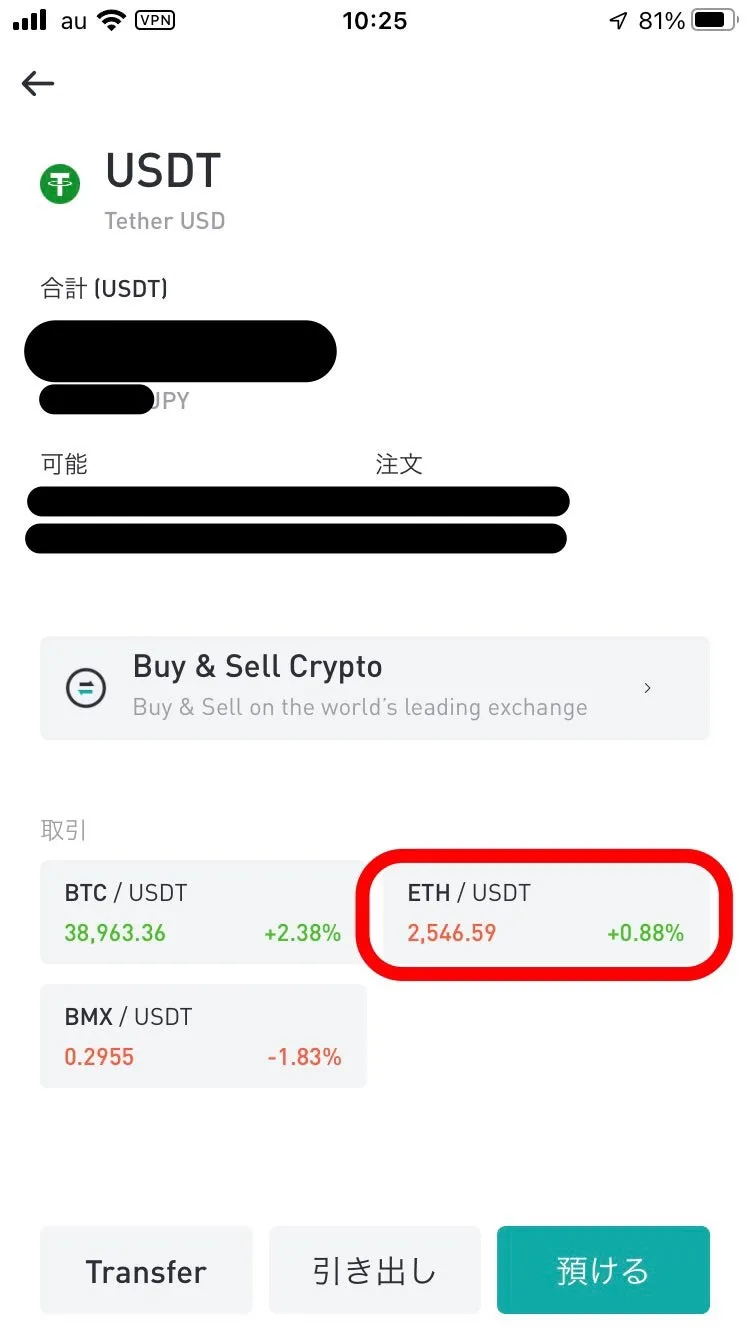
すると、以下のように、仮想通貨の取引画面が表示されます。
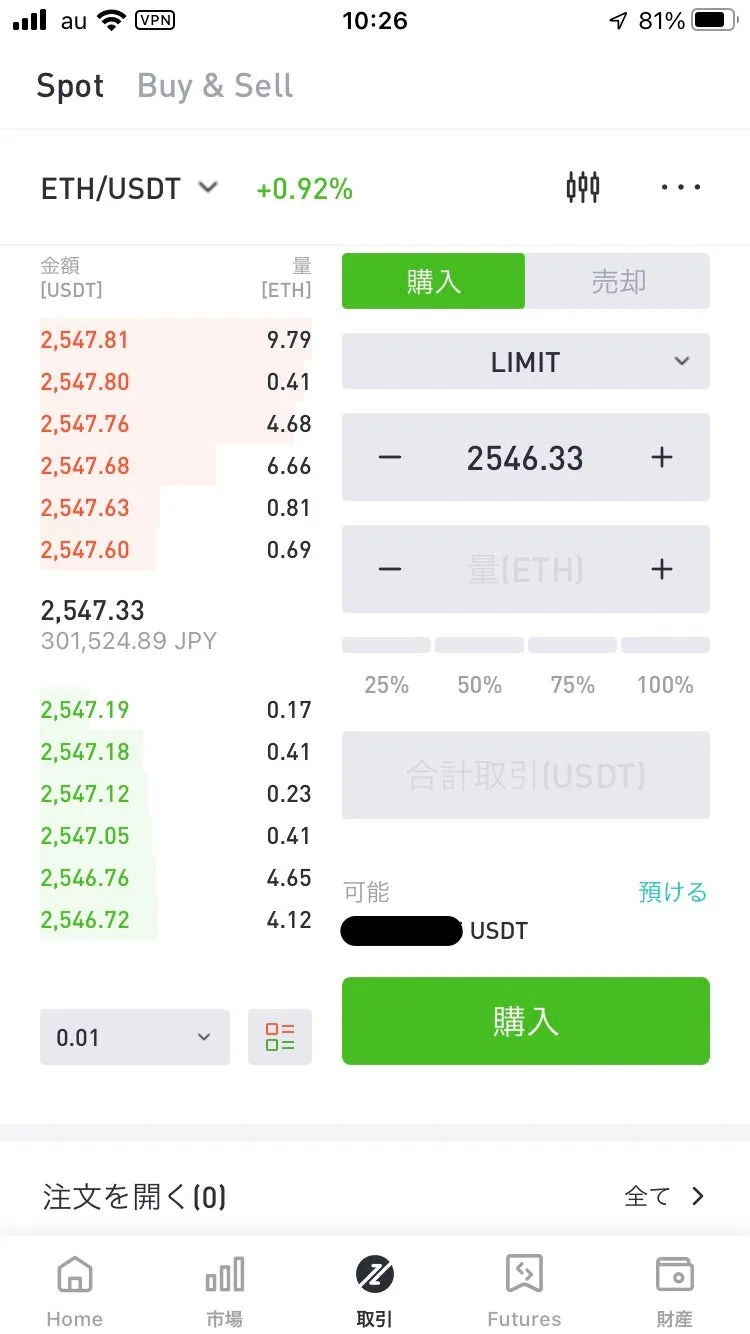
注文画面を表示
仮想通貨の取引画面に来たら、少々見づらい&タップしにくいので、画面の下の方にスクロールします。
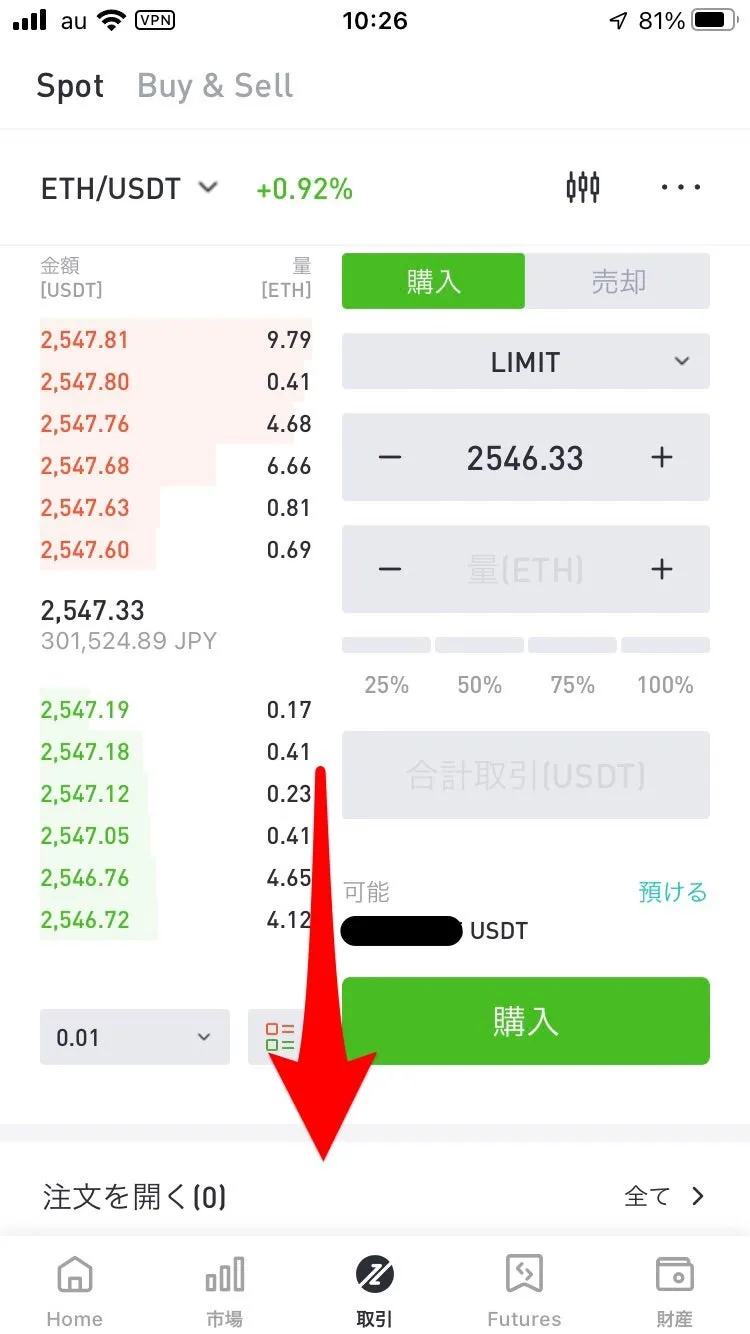
画面下部にスクロールしたら、「注文を開く」の右側にある「全て>」をタップします。
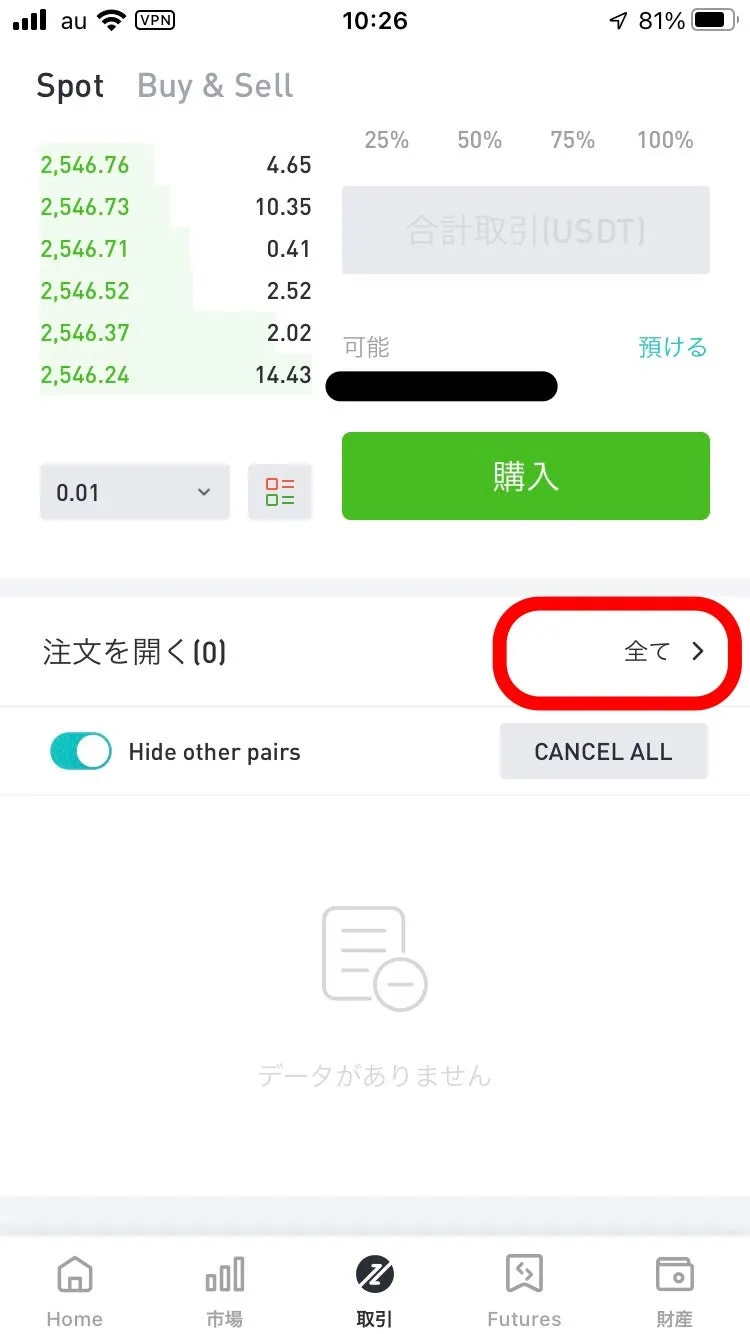
仮想通貨の注文中の画面が表示されますので、右上の「注文履歴>」をタップして、注文履歴を表示します。

注文履歴画面では、上場廃止した通貨も含めそのアカウントから注文した内容の全てが表示されます。
そのためキャンセルされた注文についても若干グレーな文字色で表示されます。
試しに、キャンセルした注文をタップしてみます。
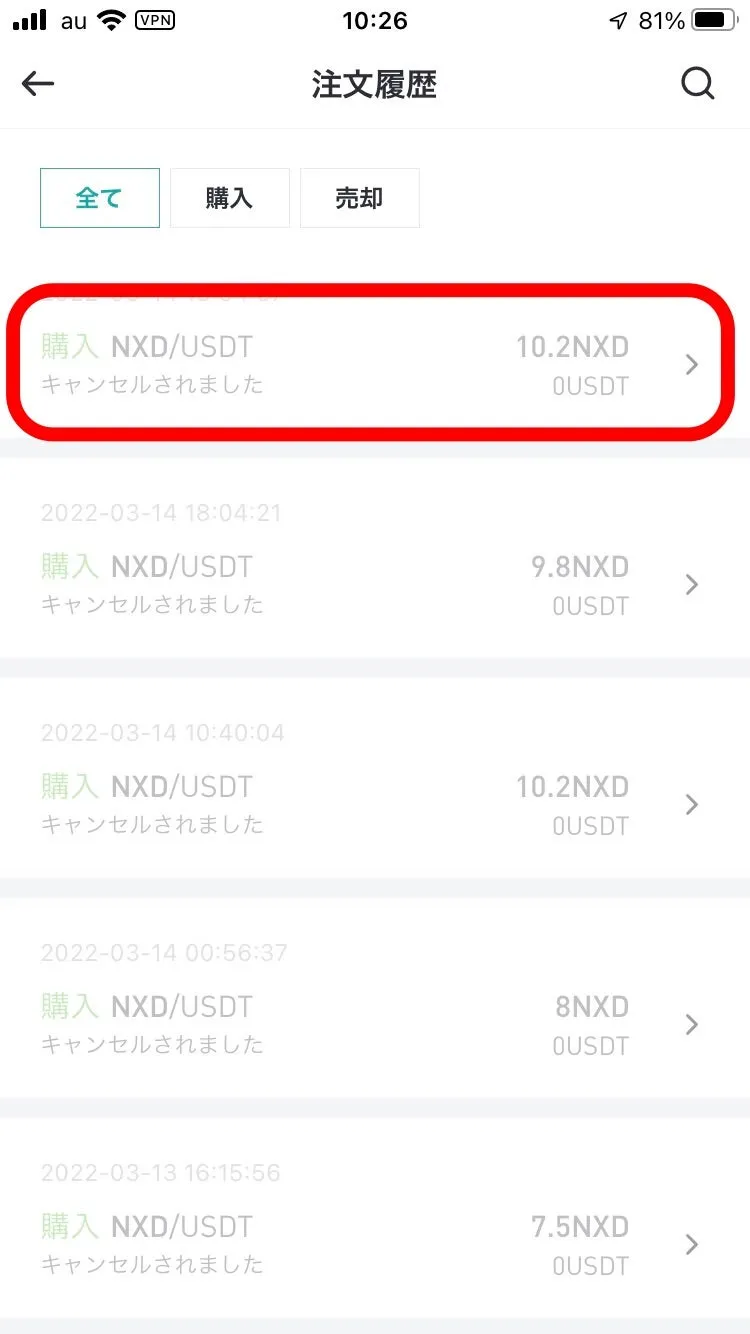
キャンセルされたものは、注文が成立しなかったため、「平均価格」や「量」、「合計取引」が軒並み0になっています。
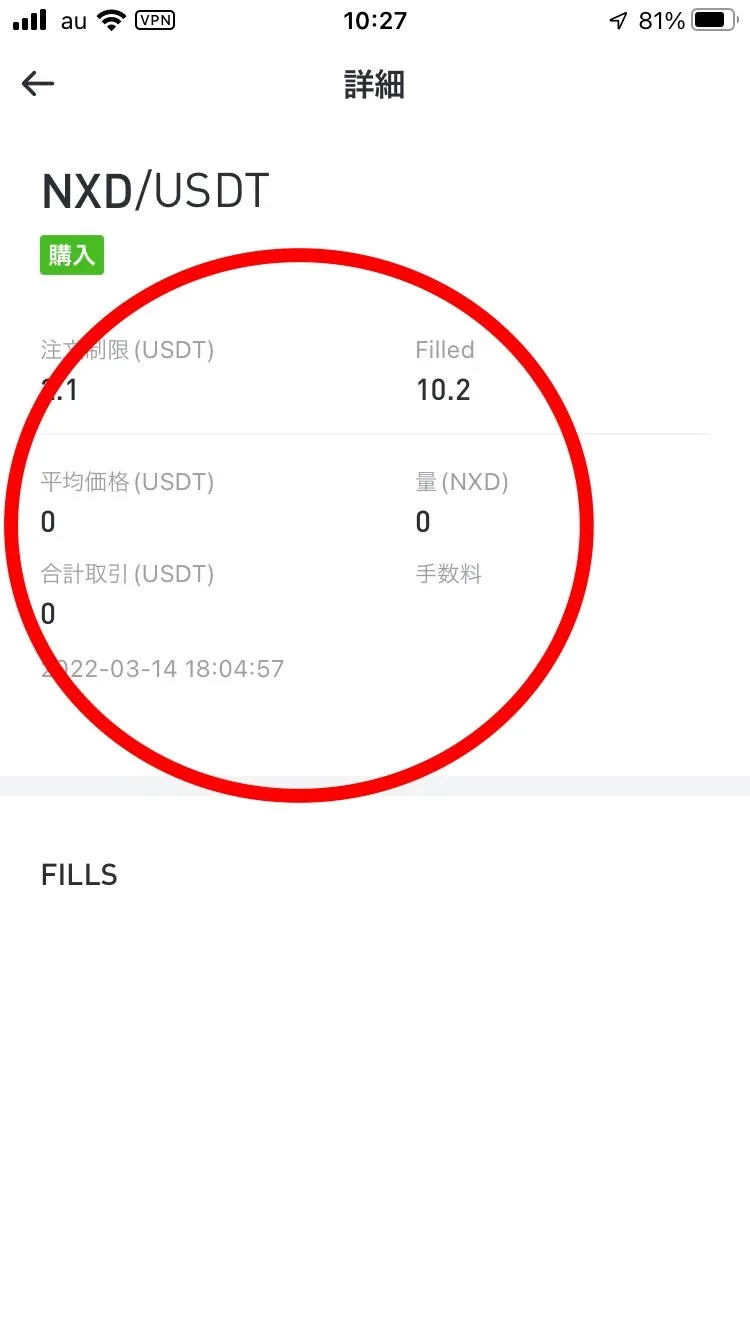
続いて、成立した取引について履歴を表示してみます。
先ほどの注文履歴の画面に戻り、成立した注文をタップします。
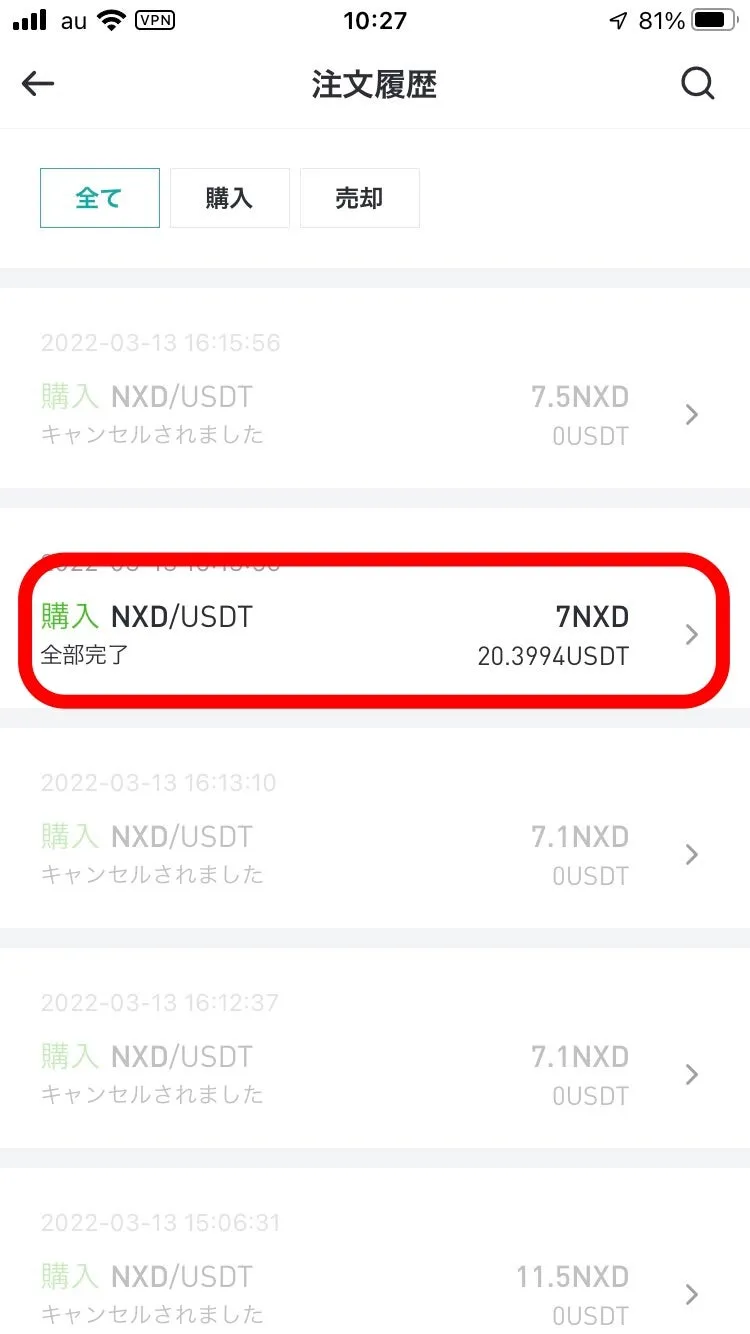
注文が成立した時のものについては、「平均価格」や「量」、「合計取引」、「手数料」がそれぞれの数値で記載されています。
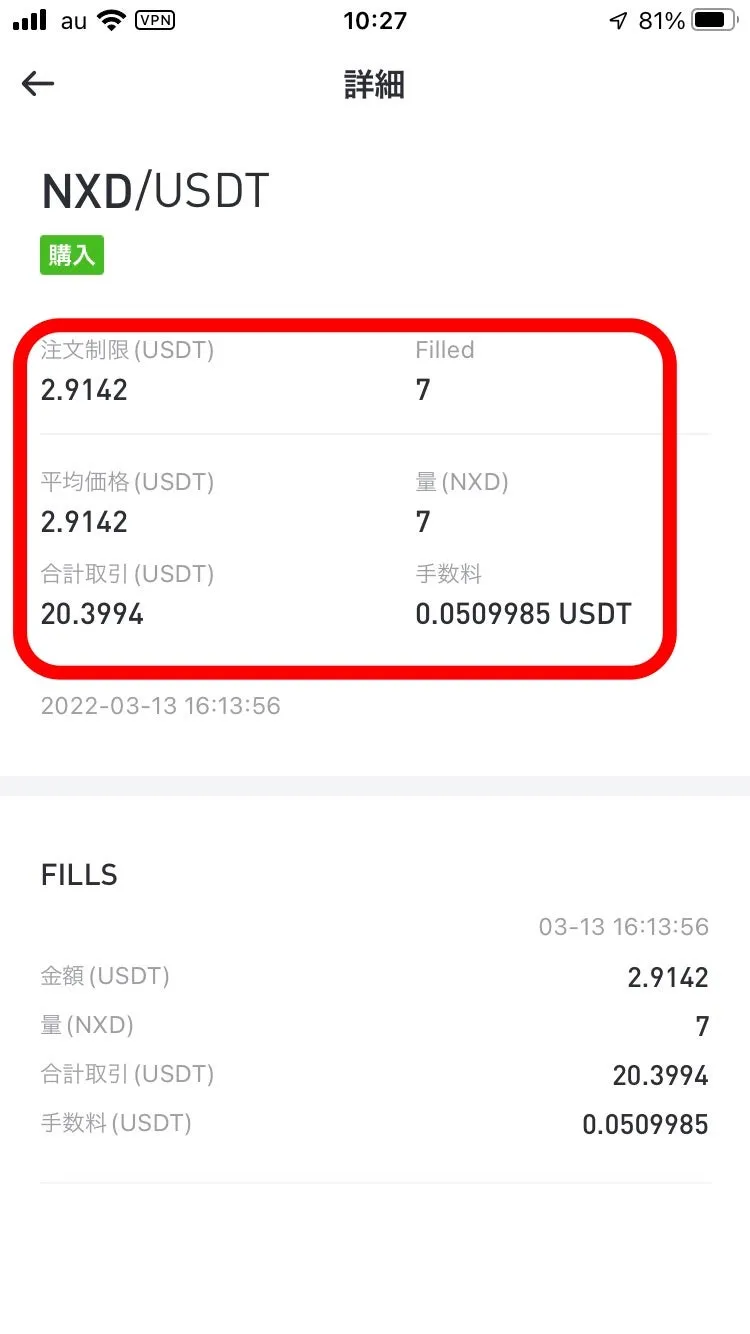
スマホからの場合、注文履歴について、ダウンロードするような機能はありませんでした。
PCのブラウザから見た場合でも注文履歴について、ダウンロードするような機能は見当たらない状態です。
見つけたら記事にしたいと思います。
-----